Сбыт. Часть 2
Вторая часть главы "Сбыт". Сбыт – это соединительное звено между бизнесом и его клиентами. Область сбыта отвечает за создание предложений, ввод заказов клиентов и фактурирование поставленных материалов или услуг.
15.4 Обработка заказа клиента
Основные данные ложатся в основу работы по продажам. А теперь обратим внимание на процессы, протекающие в рамках ежедневной работы по продажам. К их числу относятся создание заказа клиента, поставка и фактурирование.
В следующем разделе обсуждается реальный процесс продаж и самые важные шаги по работе с заказом клиента, поставкой и фактурированием. В процесс подготовки продажи входят запрос клиента и предложение (транзакции VA11 и VA21). После того как клиент соглашается на предложение, вы сошлетесь на этот документ при создании стандартного заказа.

Базовый процесс продаж
Ввод заказов клиентов
На примере, приведенном в этом разделе, вы увидите, как можно ввести (стандартный) заказ клиента в системе SAP. С предприятием связывается клиент и хочет заказать 10 штук материала zzmat01. При создании заказа основная запись условий в качестве условия предложит €200 за штуку. Действуйте следующим образом:
- Для того чтобы ввести стандартный заказ, запустите транзакцию VA01 в поле команды или пройдите по пути меню SAP Easy Access: Логистика (Logistics) • Сбыт (Sales and Distribution) • Продажа (Sales) • Заказ (Order) • Создать (Create).
- В первом экране укажите вид заказа OR (стандартный заказ), сбытовую организацию 1000, канал сбыта 12 и сектор 00. Нажмите на клавишу
 или щелкните по кнопке Дальше (Continue)
или щелкните по кнопке Дальше (Continue)  , чтобы открылся экран, в котором создается заказ на поставку.
, чтобы открылся экран, в котором создается заказ на поставку.

- В экране стандартного заказа введите значение в поле «Заказчик» (SoldCto party) и произвольный номер заказа на поставку (purchase order number) в заголовке, например, DEMO[текущая дата]. В поле «Требуемая дата поставки» (Requested delivery date) введите текущую дату плюс десять дней. Укажите номер материала и количество заказа (10 штук) для позиций. Нажмите
 , и условие «€200 за штуку» будет перенесено из основной записи условия в стандартный заказ.
, и условие «€200 за штуку» будет перенесено из основной записи условия в стандартный заказ.

- После ввода заказа сохраните его, щелкнув по кнопке Сохранить (Save)
 (комбинация клавиш (Ctrl)+(S)).
(комбинация клавиш (Ctrl)+(S)).
Теперь ввод заказа завершен. Система SAP подготовит внутренние документы для следующих шагов процесса.
Создание поставок
На следующем этапе вы создадите поставку (delivery) в системе SAP.
- Запустите транзакцию VL01N, введя ее код в поле команды или пройдя по пути меню SAP Easy Access: Логистика (Logistics) • Сбыт (Sales And Distribution) • Отгрузка и транспортировка (Shipping and Transportation) • Исходящая поставка (Outbound Delivery) • Создать (Create) • Отдельный документ (Single Document) • Со ссылкой на заказ клиента (With Reference to Sales Order).
- В этом примере введите значение «1000» в поле Пункт отгрузки (Shipping Point), а также текущую дату, увеличенную на десять дней, в поле Дата выбора (Selection Date) и номер документа заказа клиента (поле «Заказ»).
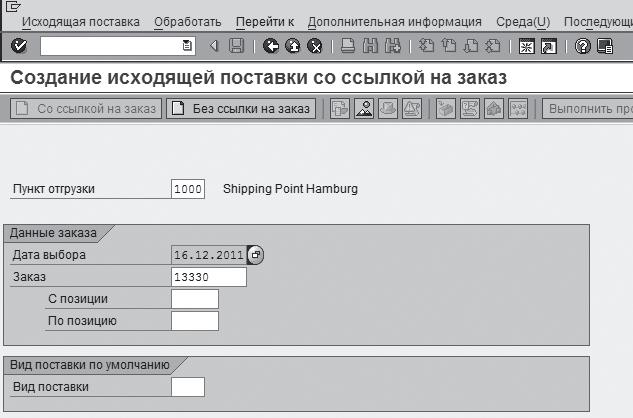
- Сохраните вашу поставку в следующем экране Создание исходящей поставки (Create Outbound Delivery). Пока что не проводите отпуск материала, поскольку поставка в системе SAP еще не создана.
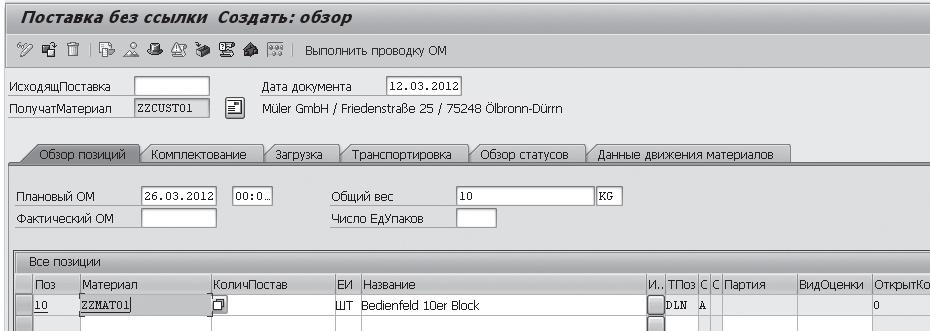
- Запишите номер документа поставки. Для того чтобы провести отпуск материала, запустите транзакцию VL02N в поле команды или пройдите по пути меню SAP Easy Access: Логистика (Logistics) • Сбыт (Sales and Distribution) • Отгрузка и транспортировка (Shipping and Transportation) • Исходящая поставка (Outbound Delivery) • Изменить (Change) • Отдельный документ (Single Document).
- Система предлагает номер документа исходящей поставки. Щелкните по кнопке Выполнить проводку отпуска материалов (Post Goods Issue).

Запас материала будет соответствующим образом сокращен. Вы можете проверить состояние запаса, используя транзакцию MMBE.
Фактурирование
После того как материалы поставлены, вы можете выставить клиенту счетфактуру. Этот шаг отображается в системе SAP следующим образом:
- Запустите транзакцию VF01 , введя ее код в поле команды или пройдя по пути меню SAP Easy Access: Логистика (Logistics) • Сбыт (Sales and Distribution) • Фактурирование (Billing) • Фактура (Billing Document) • Создать (Create). Система SAP автоматически предложит номер документа предшествующей поставки.

- Сохраните счет-фактуру, щелкнув по кнопке Сохранить (Save)
 (комбинация клавиш (Ctrl)+(S)).
(комбинация клавиш (Ctrl)+(S)).
Просмотрите счетCфактуру перед печатью с помощью транзакции VF03. Выполните следующие шаги.
- Выберите пункт строки меню Фактура (Billing Document) • Вывести (Output) или введите код транзакции VF03 в поле команды.
- Выберите сообщение и щелкните по кнопке Показать фактуру (Show Invoice)
 , чтобы выполнить предварительный просмотр перед печатью.
, чтобы выполнить предварительный просмотр перед печатью.

- Счет дебитора, определенный на основе уникального номера клиента в системе SAP, таким образом, дебетуется (см. главу 16 «Финансы»). Вы можете вывести счетCфактуру на печать с помощью транзакции VF31 или пройдя по пути меню: Логистика (Logistics) • Сбыт (Sales and Distribution) • Фактурирование (Billing) • Выходные документы (Output) • Вывести фактуры (Issue Billing Documents).
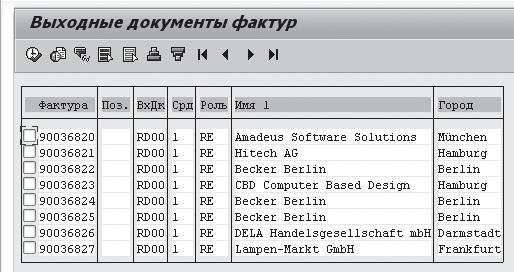
На фактурировании базовый процесс заготовки завершается. Как вы узнали из раздела об областях задач сбыта, система SAP позволяет вам выполнять проверки доступности. В следующем разделе представлена информация по этой теме.
15.5 Проверка доступности
Клиенты беспокоятся о цене, качестве и доступности материалов на требуемую дату поставки. Помните, что в процессе создания заказа клиента в системе SAP вы можете проверить, доступен ли требуемый материал на дату поставки и, следовательно, может
Если хотите прочитать статью полностью и оставить свои комментарии присоединяйтесь к sapland
ЗарегистрироватьсяУ вас уже есть учетная запись?
Войти
